Web Sitesi Kurucusu nedir? Yeni Başlayanlar İçin Nasıl Kullanılır?
Yayınlanan: 2023-01-25Bir web sitesi kurucusunun ne olduğunu bilmek ister misiniz? Ve onu bir web sitesi oluşturmak için nasıl kullanacağınızı öğrenmek için can atıyor musunuz? O halde, bunu bilmek için doğru yerdesiniz.
Basitçe, web sitesi oluşturucuları , ağır kodlar ve teknik beceriler öğrenmeden bir web sitesi oluşturmanıza izin veren bir platform olarak anlayabilirsiniz. Bu platformlar, bir sürükle ve bırak düzenleyicisi , önceden ayarlanmış kodlar, tasarımlar ve diğer birçok yetenekle birlikte gelir.
Böylece bu, web sitesi oluşturma sürecindeki birçok sıkıcı aşamayı ortadan kaldırır . Ayrıca, profesyonel bir web sitesine sahip olmanın ve hızlı bir şekilde çalışır durumda olmanın kolay bir yolunu sunar.
Bu makalede, bir web sitesi oluşturucunun ne olduğunu, nasıl çalıştığını ve çeşitli web sitesi oluşturucuları kullanarak bir siteyi nasıl tasarlayabileceğinizi anlayacaksınız. Bu makalede web sitesi oluşturucuları hakkında bilmeniz gereken her şeyi gözden geçireceğiz.
Sadece sonuna kadar bizimle kal. Daha fazla uzatmadan, hadi içeri girelim!
Web Sitesi Kurucusu nedir? (Örneklerle Açıklanmıştır)
Şimdi, makalenin bu bölümünde bir web sitesi oluşturucunun ne olduğunu biraz ayrıntılı olarak keşfedelim.
Bir web sitesi oluşturucu, tam olarak göründüğü gibidir; web sitenizi oluşturmanıza izin veren bir araçtır. Kesinlikle, çok sayıda sürükle ve bırak özelliği, önceden ayarlanmış stiller ve web sitesi tasarım seçenekleriyle kullanıcı dostu bir arayüze sahiptir.
Kodlama arka uçta yürütülür. Bu arada ön uç, platformun kolayca anlaşılır özelliklere sahip arayüzüdür. Bu, önceden hazırlanmış yapıları kullanarak sıfırdan bir web sitesi oluşturmanıza olanak tanır.
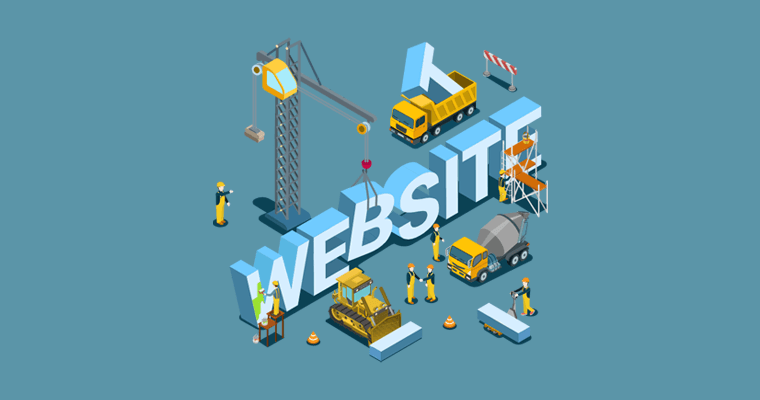
Ayrıca, bir teknoloji uzmanı olmanıza gerek kalmadan çevrimiçi konutunuzu bağımsız olarak oluşturmanıza olanak tanır. Hepsi biraz zaman yatırımı ve bazı hedeflenmiş öğreticiler ile.
Günümüzde bir web sitesi oluşturmayı çocuk oyuncağı haline getiren çeşitli birinci sınıf web sitesi kurucuları var.
En popüler web sitesi oluşturucularından bazıları şunlardır:
- En güçlü ve esnek CMS platformlarından biri olarak WordPress.org.
- En basit e-Ticaret sitesi oluşturucularından biri olarak Shopify.
- Yeni başlayanlar için en basit site oluşturuculardan biri olarak Wix.
Ayrıca, WordPress.com, Jimdo, Squarespace ve benzeri başka web sitesi oluşturucuları da var. Bu web sitesi oluşturucu platformları, bir teknoloji uzmanı olmanıza gerek kalmadan bir web sitesi oluşturmanıza eşit derecede izin verebilir.
Aslında, birçok web sitesi oluşturucu, web sitesinin alt alan adını kullanan ücretsiz bir plan seçeneği bile sunar. Örneğin Wix, kendi alt alan adı altında ücretsiz bir web sitesi oluşturmanıza ve barındırmanıza olanak tanır. Biraz şuna benziyor: 'sitenizinadı.wixsite.com.'
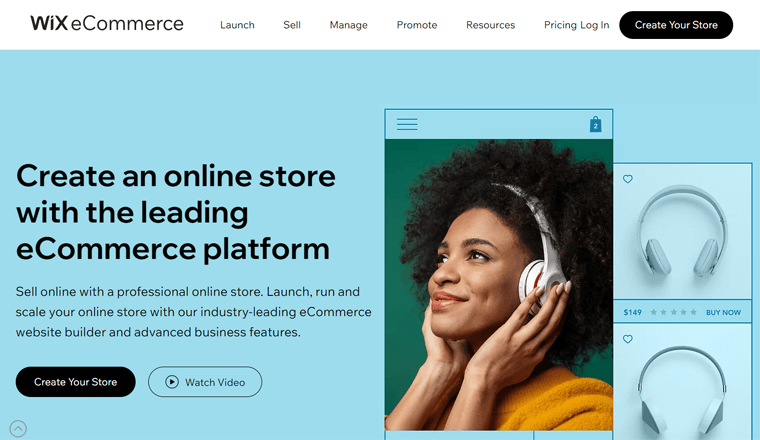
Dahası, alt alan adı olmayan bir web sitesine sahip olmak istiyorsanız, mevcut planlarından herhangi birine kolayca yükseltebilirsiniz. Ayrıca, aylık ücretler, profesyonel bir web geliştiricisi tutmaktan çok daha azdır.
Web sitesi oluşturucularla basit ve anlaşılması kolay bir şekilde yaratıcılık için çok fazla potansiyel olduğunu keşfedeceksiniz.
Bu nedenle, hızlı, ucuz ve önemli bir mali taahhüt olmadan bir web sitesi kurmak isteyen herkes bir web sitesi oluşturucu kullanmalıdır. Buna küçük işletmeler, serbest çalışanlar ve diğer herkes dahildir.
Bir Web Sitesi Kurucusu Kullanmanın Faydaları Nelerdir?
Bugün, birçok tanınmış web tasarımcısı, WordPress gibi web sitesi oluşturucuları kullanarak web siteleri oluşturur.
Elbette, web sitesi önemli miktarda kodlama, karmaşık işlevsellik ve gelişmiş güvenlik gerektirebilir. Bu gibi durumlarda, geleneksel bir web sitesi oluşturucu en iyi seçenek olmayabilir.
Ancak, daha önce de belirtildiği gibi, küçük işletmelerin ve yeni firmaların çoğu için web sitesi oluşturucular ideal çözümdür. Aşağıdakiler, web sitesi oluşturucuları kullanmanın başlıca gerekçelerinden bazılarıdır:
i) Anında Web Siteleri Oluşturur
Küçük bir işletme genellikle kullanışlı, çekici ve kullanımı basit bir web sitesinden biraz daha fazlasına ihtiyaç duyar. Bir web sitesi oluşturucu bunu bir anda yapabilir. Bir web sitesi oluşturucu birkaç saat içinde çekici, uygulanabilir ve kullanılabilir bir web sitesi oluşturabilir.
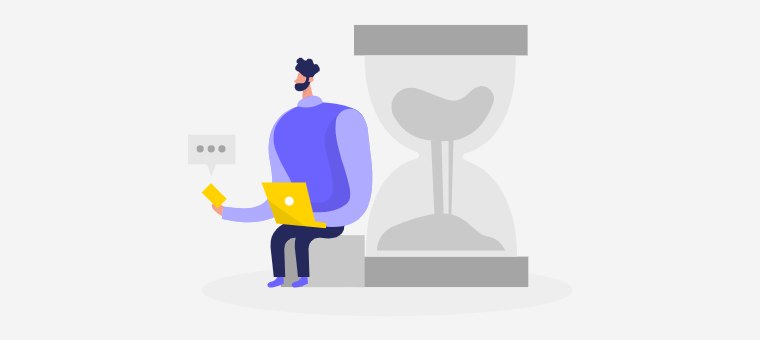
Daha önce belirtildiği gibi, bir web sitesi oluşturucu kullanmak için HTML bilmenize veya grafik tasarım veya web geliştirmede uzman olmanıza bile gerek yok.
Web sitesi oluşturucuları tarafından sunulan şablon kitaplığı, önemli özelliklerinden biridir. Bu şablonlar, net tasarımlara, pratik tekniklere ve yerleşik renk teorisine sahiptir. Görevlerin çoğunu yerine getirirler, böylece zamanınızın ve enerjinizin çoğu korunur.
Genel olarak bir web sitesi oluşturmak için tahmini süreyi merak ediyor musunuz? Ardından, rehberlik için bir web sitesi oluşturmanın ne kadar sürdüğüyle ilgili makaleye göz atın.
ii) Karşılanabilirlik
Bir web sitesi oluşturucu kullanarak bir web sitesi oluşturmak çok fazla paraya mal olmaz. Birçok farklı premium ve ücretsiz plan mevcuttur.
Profesyonel yardım almakla karşılaştırıldığında, web sitesi oluşturucular, ücretli planlarda bile oldukça ucuzdur. Ek olarak, birçok web sitesi oluşturucu ücretsiz barındırma ve alan adları sunar.
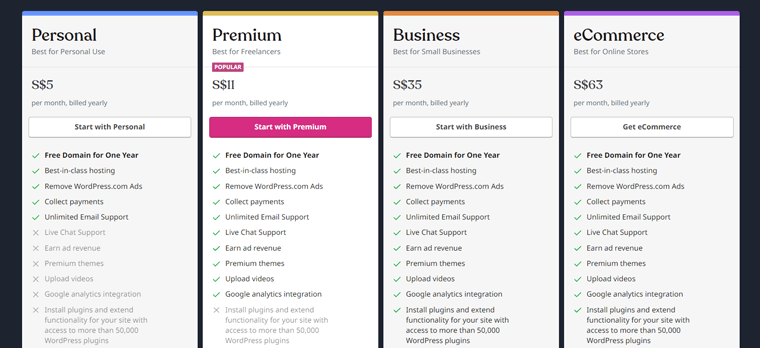
Bu nedenle, akıllı bir web sitesi oluşturucu kullanmanın çok daha iyi olması şaşırtıcı olmamalıdır. İşi sizin adınıza yapması için bir web geliştiricisine ödeme yapmak yerine. Ayrıca, size önemli miktarda para tasarrufu sağlar.
iii) Azaltılmış Hata Marjı
Web sitesi kurucularının ön kodlarla oluşturulduğunu biliyor muydunuz? Bu, hata için daha az alan olduğu anlamına gelir.
Eklediğiniz, katmanlandırdığınız ve üzerine inşa ettiğiniz bileşenler, birbirini tamamlamak üzere yapıldıkları için bir bütün olarak işlev görecektir.
Yani, burada kusursuz bir şekilde birleşecekleri umuduyla yepyeni "bir web sitesinin bölümlerini" TASARLAMAZSINIZ. Bunun yerine, zaten kapsamlı testlerden geçmiş bileşenleri birleştiriyorsunuz.
iv) Bakımı Kolay
Bir web sitesi oluşturucudaki web sitesi düzenleri zaten önceden kodlanmıştır. Böylece, bu çok fazla bakım veya bakım gerektirmediği anlamına gelir.
Yine de web sitenizi kesinlikle yeni bilgilerle düzenli olarak güncellemelisiniz. Böylece kitleniz onunla etkileşime geçebilir.
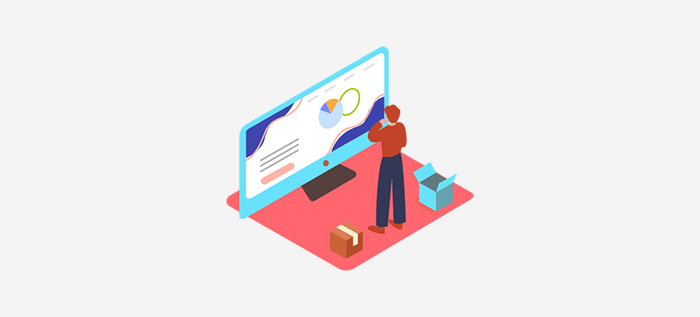
Ancak, gerçekten enerjinizi ve paranızı web sitenizin bakımı için harcamak zorunda değilsiniz. Özellikle güvenlik, performans, hız ve web sitenizin diğer teknik bölümleri açısından.
v) Sürekli Teknik Destek
Bir web sitesi oluşturmaya gelince, birçok küçük işletme sahibi veya marka tasarımcısı bunu kendileri yapmayı tercih eder. Yaratıcı sürecin kontrolünü tamamen ellerinde tutmak istemeleri mantıklı.
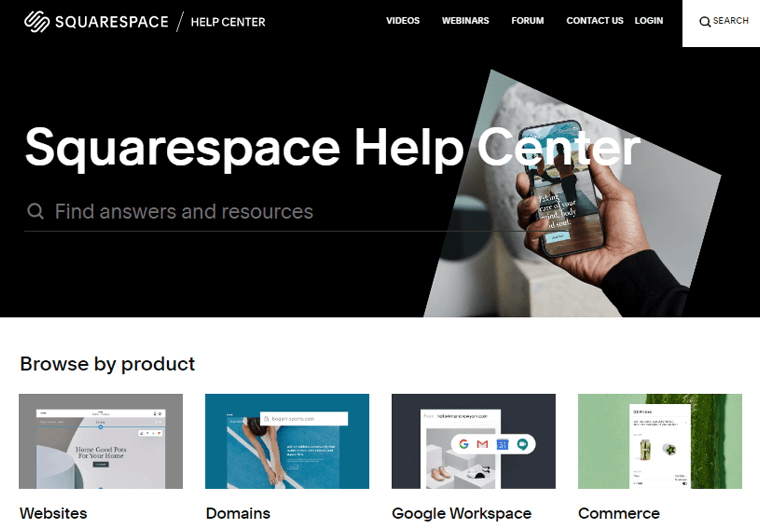
Aslında, size yardımcı olabilecek nasıl yapılır öğreticileriyle ilgili tonlarca kaynak ve belge kılavuzu bulabilirsiniz.
Aynı zamanda Wix, Shopify, BigCommerce ve benzeri web sitesi oluşturucu platformları teknik yardım sağlar. Böylece, gerektiğinde teknoloji uzmanlarından sürekli teknik destek almaktan sadece bir telefon uzaktasınız.
Web Sitesi Kurucuları Nasıl Çalışır?
Şu andan itibaren, web sitesi oluşturucuların basitliğinin, acemilerden deneyimli tasarımcılara kadar herkesin bir web sitesinin tamamını hızlı bir şekilde geliştirmesine izin verdiğini biliyorsunuz. Tümü bir sürükle ve bırak düzenleyici kullanarak.
Bununla birlikte, her web sitesi oluşturucu biraz farklı şekilde çalışır. Sağlayıcı tarafından sağlanan eğitim kaynaklarını keşfetmelisiniz. Seçtiğiniz belirli web sitesi oluşturucuyu kullanmanın özelliklerini öğrenmek için.
Ancak bugün piyasadaki popüler web sitesi oluşturucularının çoğu bazı işlevsel özellikleri paylaşıyor. O halde, şimdi web sitesi oluşturucuların aşağıdaki temel temelde nasıl çalıştığına daha yakından bakalım.
Ücretsiz Versiyonunu Kullanın veya Planlarına Abone Olun
Tamamen işlevsel bir web sitesi olması için her web sitesinin kendine özgü ihtiyaçları vardır.
Bu nedenle, bir web sitesi oluşturucuya karar verdiğinizde, planlarından herhangi birine abone olmalısınız. Web sitesi oluşturucularının çoğu, çeşitli planlar sunar. Sonuç olarak, bu planlar, kullanılmayan kaynaklar için ödeme yapmadığınızı garanti eder.
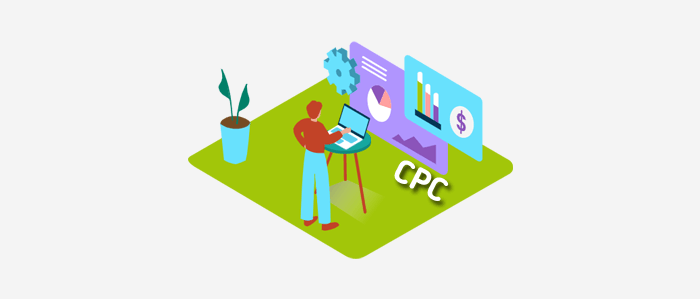
Web sitesi oluşturucu planları çeşitli fiyat aralıklarında gelir, ancak genellikle aylık 8 ila 40 ABD Doları arasında değişir.
Kısıtlı bir bütçeniz varsa, farklı web sitesi oluşturucu platformları tarafından sağlanan çeşitli ücretsiz sürümleri de kullanabilirsiniz. Ancak, kendi dezavantajları vardır. Bağımsız etki alanı adı olmaması, sınırlı bant genişliği, az sayıda yetenek vb.
Bir Şablon Seçin ve Tasarlamaya Başlayın
Herhangi bir web sitesi oluşturucunun planına abone olduğunuzda, size çok sayıda tema şablonu seçeneği sunulur. Örneğin, e-Ticaret, blog, moda vb. nişlere göre çeşitli tema şablonu seçenekleri bulabilirsiniz.
Bununla, tek yapmanız gereken, web siteniz için tüm ihtiyaçlarınızı karşılayan favori şablonunuzu seçmek. Bundan sonra, mevcut özelleştirme seçeneklerini kullanarak tasarlamaya başlayın. Bunu yaparak web sitenize eşsiz bir tat ve tat verebilirsiniz.
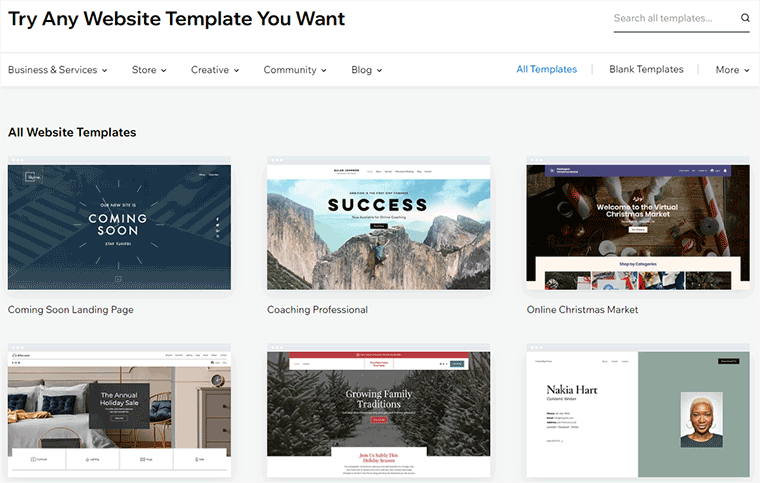
Ayrıca, başkalarının bir oluşturucunun verilen aynı web sitesi şablonunu kullanıyor olma ihtimalinin olduğunu unutmayın. Bu, tasarım çakışmasına neden olabilir.
Sonuç olarak, benzersiz bir web sitesi oluşturmak için farklı tasarım seçeneklerini kullanarak değiştirebilirsiniz. Ve aynı zamanda, bu, diğer web sitelerinin tasarımında tekrardan kaçınmanın uzun bir yoludur.
İçeriği Ekleyin ve Web Sitesini Yapılandırın
Tasarımınız tamamen hazır olduğunda, içeriğinizi verimli bir şekilde eklemeye başlayabilirsiniz.
- Bir blog sitesi oluşturuyorsanız, ilgilendiğiniz nişle ilgili makaleler ve yayınlar ekleyebilirsiniz.
- Aynı şekilde, bir e-Ticaret web sitesi oluşturuyorsanız ürün resimlerinizi, açıklamalarınızı, adlarınızı vb. ekleyebilirsiniz.
- Benzer şekilde, bir portföy web sitesi hazırlıyorsanız, ilgili çalışmalarınızı ekleyebilirsiniz. Her şey, oluşturduğunuz web sitesinin türüne bağlıdır.
İçerik eklemeyi bitirdiğinizde, oluşturduğunuz web sitesini yapılandırmak için çeşitli araçları ve harici üçüncü taraf uygulamalarını kullanabilirsiniz. Bunu yaparak, web sitenize daha fazla işlevsellik ve yetenek eklersiniz.
Hoş bir şekilde, web sitesi oluşturucularının çoğu, daha fazla gelişmiş işlevsellik için çeşitli üçüncü taraf uygulamaları ve uzantıları sunar.
Web Sitesini Yayınla
Yukarıda belirtilen prosedürleri başarıyla tamamladıktan sonra, web sitesi geliştirmeyi büyük ölçüde tamamlamış olursunuz. Ve her şey web sitenizi yayınlamak için hazır.
Ancak, web sitenizi yukarıdan aşağıya bir kez gözden geçirmenizi tavsiye ederiz. Sadece her şeyin yolunda olduğundan ve web sitenizde herhangi bir hata olmadığından emin olmak için. Ek olarak, bu, ziyaretçilerinizin harika bir deneyim yaşamasını garanti eder.
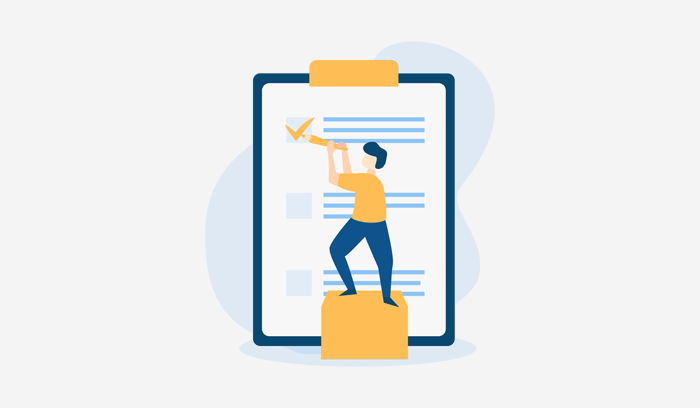
Sonuçta, bir web sitesi, markanızın genişlemesi ve güvenilirliği için temel oluşturur.
İşte yapabileceklerinizin hızlı bir listesi:
- Yazdığınız her şeyi düzeltin çünkü bazen yazma işlemi sırasında küçük hatalar gözden kaçabilir.
- Resimlerin iyi optimize edilip edilmediğini, hızlı yüklenip yüklenmediğini ve harika görünüp görünmediğini inceleyin.
- Çeşitli araçlara sahip bir web sitesi oluşturucu kullanarak yeni oluşturduğunuz web sitenizin hızını da kontrol edebilirsiniz.
- Web sitenizin tüm büyük tarayıcılarda ve cihazlarda düzgün çalıştığından emin olun.
- Web sitesi oluşturucunuzun ayarlarının doğru yapılıp yapılmadığına bakın. Ayrıntılı rehberlik için, ilgili web sitesi oluşturucu platformlarının kaynaklarını keşfedin.
Yaşasın! Kendi başınıza bir web sitesi oluşturucu kullanarak bir web sitesi oluşturmayı tamamladınız. Son olarak, sitenizi canlı hale getirmek için seçtiğiniz web sitesi oluşturucusunda Yayınla düğmesine basabilirsiniz.
İstatistikleri İzleyin ve İyileştirmeye Devam Edin
Web siteniz resmi olarak yayınlandıktan sonra, web sitesi trafiğini işlemek için hazırlanacaktır. Ve ziyaretçilere çeşitli hizmetler sunar.
Ancak bir web sitesi sahibi olarak sorumluluğunuz burada bitmiyor. Web sitesini başlatmanın sadece başlangıç noktası olduğunu anlamalısınız.
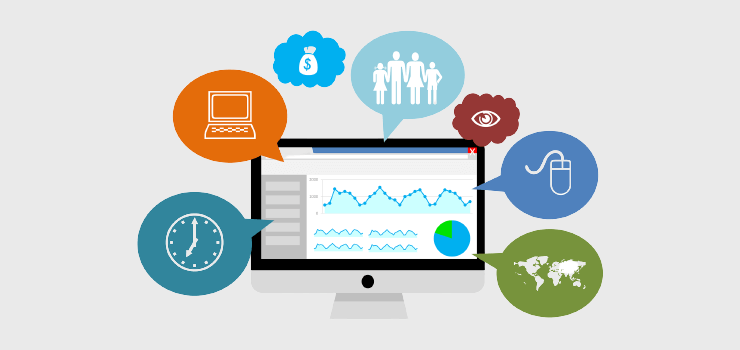
Bu nedenle, istatistiklerini yakından takip ederken web sitenizi tanıtmaya ve geliştirmeye devam etmelisiniz.
Bununla ilgili daha fazla bilgi edinmek için işletmeler için web analitiğinin faydaları hakkındaki makalemize de göz atabilirsiniz.
Bunu söyledikten sonra, bu makalenin sonraki bölümüne geçelim.
Website Builder vs CMS – Fark Nedir?
Sık sık, web sitesi oluşturucuları ve CMS (İçerik Yönetim Sistemi) hakkında aynı anda çok şey duymuş olabilirsiniz. Yani, bununla birlikte aşağıdaki gibi sorularınız olabilir:
- "Web sitesi oluşturucu" ve "CMS" terimleri aynı anlama mı geliyor?
- Bir CMS'yi bir web sitesi oluşturucudan tam olarak ayıran nedir?
- Ayrı platformlar ise hangisi tercih edilir?
Pekala, hepsini tanıyacaksın. Bu nedenle, burada size bir web sitesi oluşturucu ile CMS arasındaki büyük farkları sunuyoruz. Aşağıdaki tabloya bir göz atın:
| temel | Web Sitesi Oluşturucu | İçerik Yönetim Sistemi (CMS) |
| Açıklama | Web Sitesi Kurucuları, bir web sitesi oluşturma sürecini daha verimli ve hızlı hale getirmek için oluşturulmuş hepsi bir arada platformlardır. | CMS, bir web sunucusunda çalışan ve bir veritabanında bilgi oluşturmanıza, depolamanıza, aramanıza ve yönetmenize olanak tanıyan bir yazılım programıdır. |
| Misal | Wix, Shopify, Squarespace vb. platformlar önde gelen web sitesi oluşturucularıdır. | WordPress.org, Joomla, Drupal vb. web sitesi oluşturmak için yaygın olarak kullanılan CMS'lerden bazılarıdır. |
| Kullanım kolaylığı | Temel yeteneklere ve işlevlere sahip minimal bir web sitesi istiyorsanız, genellikle en kolay seçeneklerden biridir. | Kesinlikle, CMS size gelişmiş özelleştirme olanakları sağlar. Bu nedenle, biraz teknik bilgiye sahip olmanız gerekir. |
| Paket Tipi | Bir web sitesi oluşturucu abonelik planında, barındırma, etki alanı ve diğer destek işlevlerine tıklım tıklım sahip olacaksınız. | Bir CMS, barındırma alanlarıyla veya başka herhangi bir destek işleviyle birlikte gelmez. Yani, onları ayrıca satın almanız gerekecek. |
| Özellikler ve Yetenekler | Web Sitesi Kurucuları, sınırlı özellik ve yeteneklerle gelir. Kullanabileceğiniz üçüncü taraf uzantıların sayısı ciddi şekilde sınırlıdır. | CMS, büyüme ve ölçeklenebilirlik için size çok fazla alan sağlar. Çok sayıda eklenti, araç ve diğer yazılımlarla web sitenizin işlevselliğini artırabileceğiniz için. |
| Göç | Bir web sitesi oluşturucu kullanılarak oluşturulan bir web sitesini bir ana bilgisayardan diğerine taşımak için daha fazla çaba gerekir. | Bir CMS ile istediğiniz zaman ana bilgisayarları değiştirebilir, alan adlarını değiştirebilir ve sitenizde diğer değişiklikleri yapabilirsiniz. |
| Maliyet | Bazı web sitesi oluşturucular ücretsiz bir seçenek sunar, ancak bunların çoğunda görünür markalama ve diğer sınırlamalar vardır. Ancak, siteniz büyüdükçe ek işlevsellik için premium paketlere geçmeniz gerekebilir. | Yüzeyde, CMS genellikle bir web sitesi oluşturucusundan daha az maliyetlidir. CMS'ler genellikle ücretsiz olsa da yine de bir alan adı, barındırma, üçüncü taraf uygulamaları vb. için ödeme yapmanız gerekir. |
| uygunluk | Web Sitesi Kurucular, bireysel blog yazarları, portföy oluşturucular ve küçük işletme sahipleri için daha uygundur. | Web sitenizi ölçeklendikçe daha yüksek ufuklara genişletmek istiyorsanız, o zaman CMS gitmenin yolu! |
Bununla birlikte, makalenin sonraki bölümünde en iyi web sitesi platformunu nasıl seçebileceğinizi kontrol edelim.
En İyi Web Sitesi Oluşturucu Platformu Nasıl Seçilir?
Bireysel hedeflerdeki fark, iyi bir web sitesi kurucusunda aranacak şeyleri büyük ölçüde belirler. Bir web geliştiricisinin "iyi" olarak değerlendirdiği şey, bir başkası için aynı olmayabilir.
Bununla birlikte, web sitesi oluşturucuları tarafından paylaşılan ve mükemmelliklerini gösteren birkaç temel özellik vardır.
Temel özellikler aşağıda listelenmiştir:
i) Kullanıcı Dostu
Bir web sitesi oluşturucu kullanmanın tüm amacı, kullanım kolaylığı içindir. Bu nedenle, kullanıcı dostu bir web sitesi oluşturucu platformu seçmelisiniz.
Çoğu web sitesi oluşturucu, 'sürükle ve bırak' arayüzüne sahiptir. Bu nedenle, sayfanızdaki önceden kodlanmış öğeleri yeniden konumlandırmak yalnızca birkaç tıklama alır. Dahası, WYSIWYG konseptine dayalıdırlar. Bu, 'Ne Görürsen Onu Alırsın' anlamına gelir.
Sonuç olarak, tüm bunlar, yerinde geliştirmeye takılıp kalmaktansa, konsantrasyonunuzu içerik geliştirme ve tanıtıma yönlendirmeye yardımcı olur.
ii) Fiyatlandırma
Doğru web sitesi oluşturucuyu seçerken dikkate alınması gereken bir diğer önemli faktör de fiyatlandırmasıdır. Veya ilgili bir web sitesi oluşturucu kullanmanın maliyetini söyleyin.
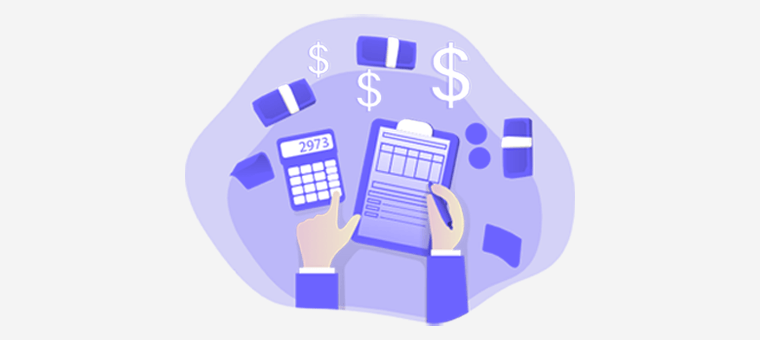
Bugün, çoğu web sitesi oluşturucu, rekabetçi pazar nedeniyle paranın karşılığını en iyi şekilde veriyor. Bu nedenle, alan adı, SSL, iş e-postası, e-Ticaret işlevselliği vb. ücretsiz hizmetler sağlayıp sağlamadığını kontrol etmelisiniz.
Değilse, küçük işletme sahipleriyle ilgili ek maliyetleri hesaplamanız gerekir.
iii) Tema Şablonları ve Özelleştirme Olanakları
Seçtiğiniz web sitesi oluşturucu platformunun size çok çeşitli tasarım olanakları sağladığından emin olun. Daha doğrusu, sahip olup olmadığını kontrol etmelisiniz:
- Grafik tasarımı, katmanlamayı, renkleri ve yazı tiplerini kapsayan tamamen yapılandırılabilir bir tasarım paketi.
- Kullanıcılara, her bir şablonu belirli bir ölçüde değiştirebileceğiniz geniş bir şablon yelpazesi sunar.
- Web sitenizdeki görsellerin göz alıcı ve sürükleyici olması için entegre bir görsel düzenleyici.
- İçeriği mobil formatlara uyarlayarak mobil kullanıcılar için okunabilir ve estetik hale getirir.
Tüm bunlar, web sitenize farklı bir tasarım havası katmanıza yardımcı olur.
iv) Analitik ve SEO Araçları
Bir web sitesinin çevrimiçi performansını izlemek, gelişiminin en önemli yönlerinden biridir. Bugün, potansiyel bir alıcının web sitenizde yaptığı her karşılaşmayı izleyebilirsiniz. Hepsi hassas analitik ve SEO araçlarının kullanımıyla.
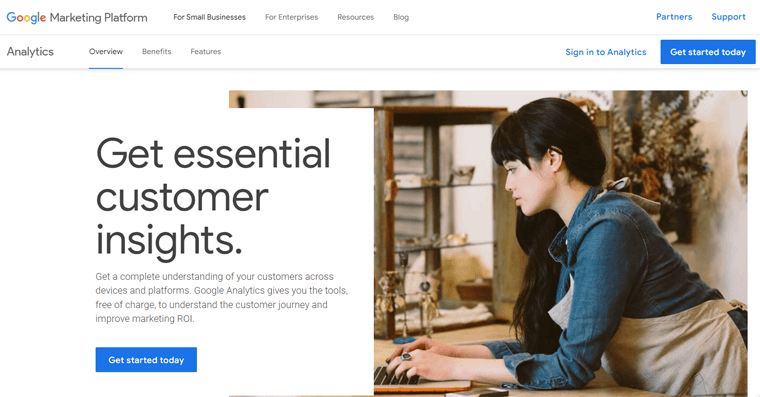
Anlayabilirsin:
- Analiz araçları: Çoğu web sitesi, Google gibi arama motorlarında daha üst sıralarda yer almak ister. Bu nedenle, Google Analytics'in web sitenize tamamen entegre olduğunu doğrulamanız gerekir.
- SEO araçları: Tanınmış web sitesi kurucularının çoğu, sitenizi arama motoru sıralamaları için optimize etmenize yardımcı olan yerleşik SEO araçlarına sahiptir. Bu, basit bir anahtar kelime oluşturucu, meta veri entegrasyonu vb. içerir.
Bu nedenle, gelecekte büyüme potansiyeline sahip olabilmeniz için seçtiğiniz web sitesi kurucusunun bu bileşenleri kapsadığından emin olun.
v) Ekstra Özellikler
Peki, e-Ticaret web siteleri gibi biraz daha karmaşık bir web sitesi oluşturmayı planlıyor musunuz? Ardından, web sitesi oluşturucunuzun aşağıdakiler gibi ekstra özellikler içerdiğinden emin olun:
- PayPal, Stripe vb. gibi çeşitli popüler ödeme ağ geçitlerinden ödeme entegrasyonunu destekler.
- E-Ticaret sürecini sorunsuz hale getirmek için alışveriş sepetini, terk edilmiş sepeti kurtarmayı ve diğer özellikleri içerir.
- Envanterinizi ve stoğunuzu tek bir konumdan takip edebilmeniz için bir arka uç sağlar.
- Ziyaretçilerin içeriğe ve hizmetlere kolayca erişebilmesi için web sitenizi hızlı bir şekilde yükleyin.
- İhtiyaçlarınızı mükemmel şekilde karşılayan bir web sitesi oluşturabilmeniz için inanılmaz derecede esnek olmalıdır.
- Ölçeklenebilirlik de çok önemli bir unsurdur çünkü büyümeyi başaran web sitenizi büyütebilmeniz gerekir.
Yukarıda belirtilen özellikler, e-Ticaret web sitenizin temel taşları olarak hizmet eder. Bu nedenle, işin püf noktası, her birini zahmetsizce birleştiren bir web sitesi oluşturucu seçmektir.
vi) Müşteri Desteği
Son olarak, bir web sitesi oluştururken herhangi bir sorunla karşılaşmanız çok olasıdır. Bu gibi durumlarda, müşteri desteği çok önemli bir rol oynar.
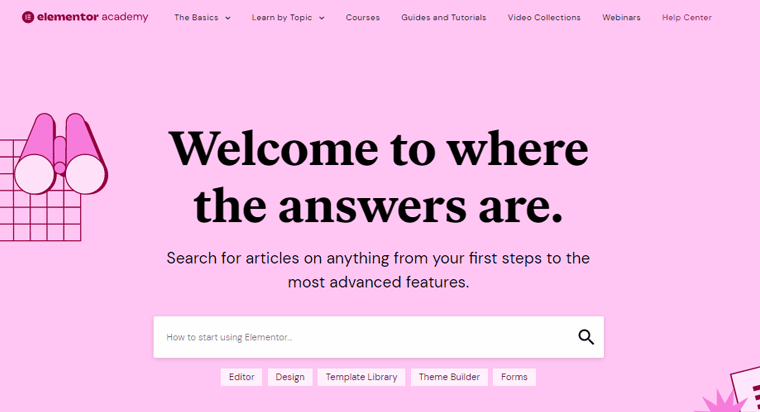
Bu nedenle, özel bir ekiple iyi müşteri desteği sağlayan bir web sitesi oluşturucu seçin. Bu, site oluşturma sürecindeki her türlü acil durumda size yardımcı olabilir.
Bunu söyledikten sonra, önümüzdeki bölümde en çok sevilen web sitesi oluşturucularından bazılarının nasıl kullanılacağına göz atalım.
Yeni Başlayanlar İçin Web Sitesi Oluşturucu Nasıl Kullanılır?
Daha önce, web sitesi oluşturucuların gerçekte nasıl çalıştığını zaten keşfetmiştik. Şimdi, en sevilen web sitesi oluşturucularından bazılarını görelim. Ve bu bölümde yeni başlayanlar için bunların nasıl kullanılacağı.
Size bu konuda rehberlik ederken bizimle kalın.
1. Elementor Cloud – WordPress Site Oluşturucu
Elementor Cloud, esasen Elementor web sitesi oluşturucuyu bulut web barındırma ile birleştiren bir WordPress site oluşturucusudur. Sonuç olarak, bu, WordPress web sitenizi tek bir konumdan barındırmanıza, geliştirmenize ve yönetmenize yardımcı olur.

Basitçe söylemek gerekirse, WordPress web sitenizi Elementor barındırma kullanarak barındırabilir ve Elementor Pro kullanarak düzenleyebilirsiniz. Ve kullanıcı dostu kontrol panelinden her şeyi kontrol edin.
Diğer CMS platformlarında genellikle bir alan adı satın almanız, bir barındırma şirketi bulmanız ve bunu bir CMS kullanarak kurmanız gerekir. Ancak Elementor Cloud ile nasıl kod yazılacağını bilmenize gerek kalmadan her şeyi tek bir konumda bulabilirsiniz.
Ana Özellikler
- Her yerde bir WordPress web sitesi kurma ve sürdürme sürecini basitleştirir.
- Google Cloud Platform, altyapısını oluşturmak için kullanılır. Sonuç olarak, bu onu piyasada çok samimi ve güvenilir bir barındırma hizmeti yapar.
- Elementor Cloud'u satın aldığınızda, Elementor Pro olarak bilinen premium WordPress sayfa oluşturucusuna erişim elde edin.
- Hızlı barındırma kurulumu seçeneği sunar. Bir plan satın alın, birkaç bilgi girin ve eklentilere, şablonlara ve diğer özelliklere erişimin keyfini çıkarın.
- Bir Elementor hesabı oluşturur oluşturmaz WordPress, Elementor Bulut Web Sitenize hemen yüklenir.
- 100 GB bant genişliği ve web sitenize aylık 100.000 ziyaret içerir. Sonuç olarak, web sitenizin ticari gelirini istikrarlı bir şekilde artırabilirsiniz.
Maliyet
Maliyetinden bahsedecek olursak, Elementor Cloud'un yıllık sabit fiyatı 99$'dır . Aboneliğiyle, Elementor Pro özellikleri ve yerleşik barındırma dahil her şeyi alırsınız.
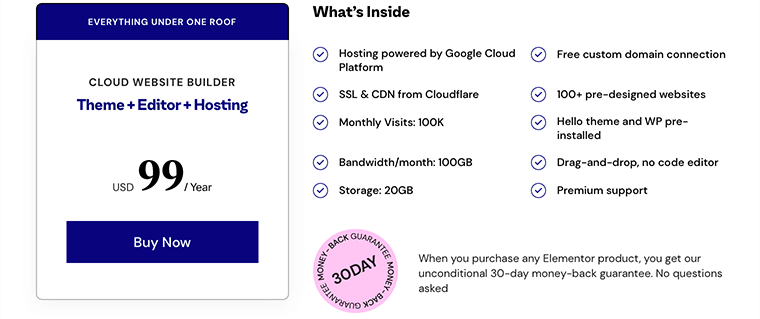
En iyi yanı, satın aldıktan sonra başka bir barındırma planı veya Elementor Pro lisansı almanıza gerek olmamasıdır.

Ancak, abonelik başına yalnızca 1 web sitesini destekler. Sonuç olarak, birden fazla web siteniz olmasını istiyorsanız, her web sitesi için Elementor Cloud satın almanız gerekecektir.
Bir Web Sitesi Oluşturmak İçin Nasıl Kullanılır?
Web sitenizi oluşturmak için Elementor Cloud'u oldukça zahmetsizce kullanabilirsiniz. Aşağıdaki adımlarda size rehberlik ederken bizi takip edin.
1. Adım: Bir Elementor Bulut Web Sitesi Oluşturucu Planı Satın Alın
Elementor web sitesine gidin, gezinme menüsündeki 'Fiyatlandırma' bölümünün üzerine gelin ve ardından Bulut Web Sitesi Oluşturucu'ya tıklayın.
Şimdi, bir WordPress sitesi kurma planını satın almak için 'Şimdi Satın Al' düğmesine tıklamanız gerekiyor.
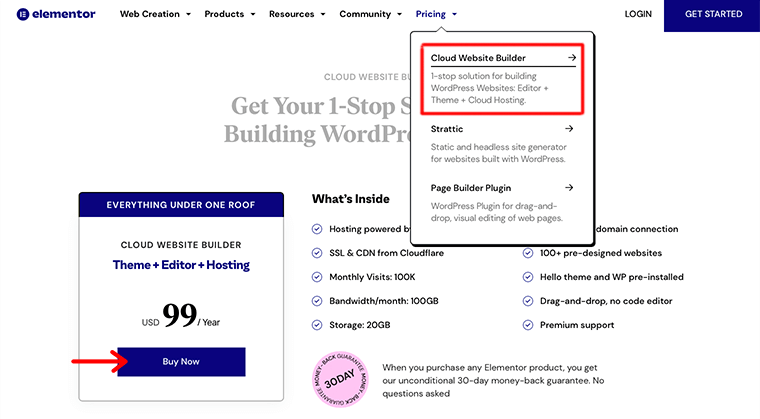
Bunu takiben tek yapmanız gereken bir hesap oluşturmak ve fatura bilgilerinizi ve diğer ayrıntıları doldurmaktır . Ardından satın alma işlemini tamamlayın.
2. Adım: Yeni Bir Bulut Web Sitesi Oluşturmak için Elementor Cloud Dashboard'da oturum açın
Satın alma işleminiz başarıyla tamamlandıktan sonra, e-posta hesabınızdaki Elementor Cloud panosunda oturum açma kimlik bilgilerini alacaksınız .
Bunu kullanarak Elementor Cloud kontrol panelinizde oturum açın. Bununla, sol gezinti kenar çubuğunda çeşitli menüler bulabilirsiniz.
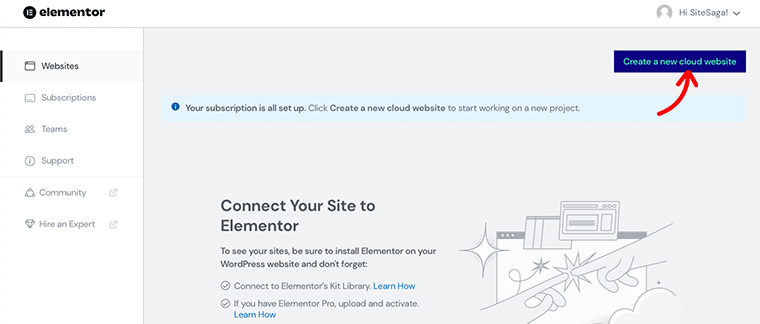
Bu arada, 'Yeni Bulut Web Sitesi Oluştur' seçeneğini de bulacaksınız. Elementor Cloud ile yeni bir web sitesi oluşturma sürecini başlatmak için üzerine tıklamanız yeterlidir.
3. Adım: Web Sitesi Etki Alanını Kurun ve Web Sitesi Ayrıntılarınızı Belirtin
Ardından, "Web siteniz için uygun adı seçin" isteminde bulunulur .
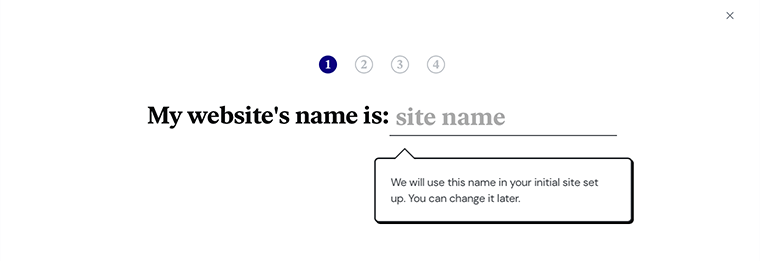
Bunu takiben, web sitenizin adına göre sizin için web sitesi etki alanını ayarlar. Bununla birlikte, daha sonra istediğiniz gibi değiştirebilir ve ince ayar yapabilirsiniz.
Sırada, 'İnşa ettiğiniz web sitesi türünü seçmeniz' istenir. Temel olarak 4 seçenek görebilirsiniz. Yani, Portföy, Blog, Çevrimiçi Mağaza ve İşletme/Kurumsal web sitesi.
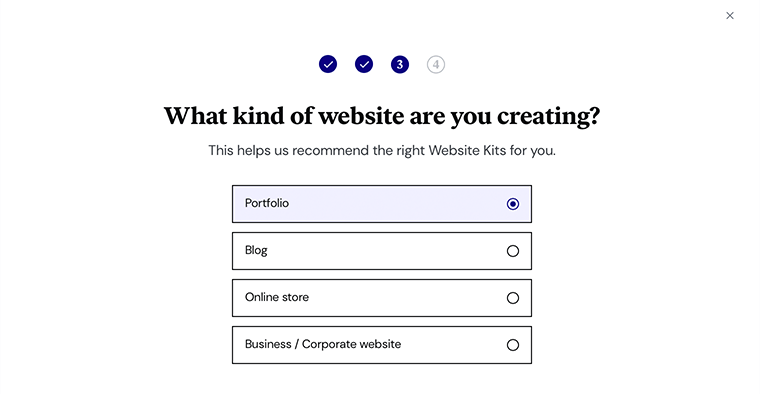
Yaratmak istediğinizi seçmeniz yeterlidir.
4. Adım: Web Sitesi Kitinizi Seçin
Ardından, web sitesi kitinizi seçmeniz istenir. Temel olarak, web sitesi kiti, Elementor tarafından oluşturulan kapsamlı yeteneklere sahip 80'den fazla önceden hazırlanmış web sitesi tasarımından oluşan bir koleksiyondur.
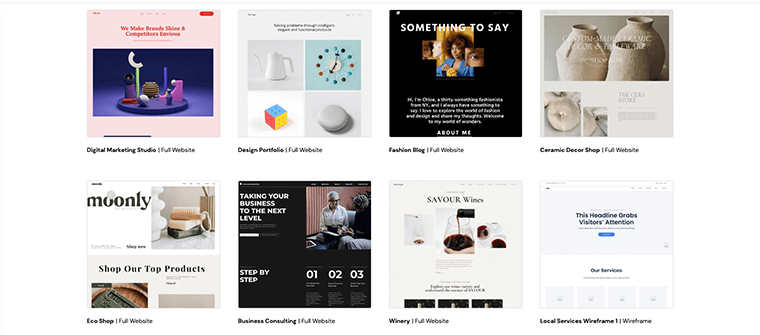
Tercih ettiğiniz web sitesi kitinizi seçtikten sonra 'Bu kitle başla' seçeneğini göreceksiniz. Ayrıca, web sitenizi sıfırdan oluşturmak istiyorsanız 'Sıfırdan başlamayı tercih ederim' düğmesine de tıklayabilirsiniz.
5. Adım: Daha Fazla Gerekli Yapılandırmayı Yapın
Seçtiğiniz seçeneğe tıkladıktan sonra, web sitesi yapılandırma sihirbazı başlatılır. Kısa bir süre sonra, gerekli diğer yapılandırmaları yapmaya başlayabileceğiniz Elementor Panonuza gönderileceksiniz.
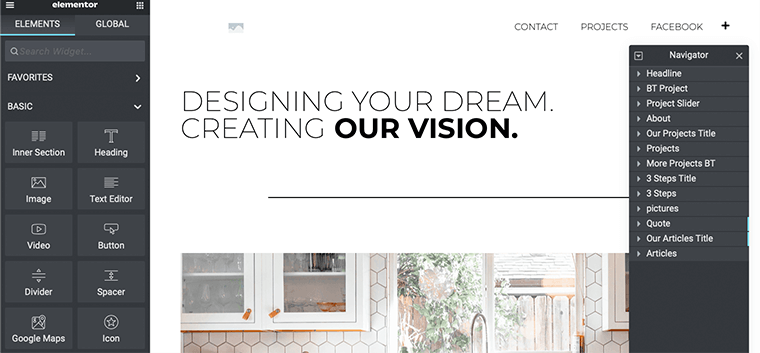
Ayrıca tasarım, özelleştirme ve diğer içerik ekleme işlemlerini tamamlarken web sitenizi canlı hale getirebilirsiniz.
Ayrıca web sitenizi Elementor Cloud kontrol panelinden yönetebilirsiniz. Tek yapmanız gereken 'Bu web sitesini yönet'e tıklayıp gerekli değişiklikleri yapmak.
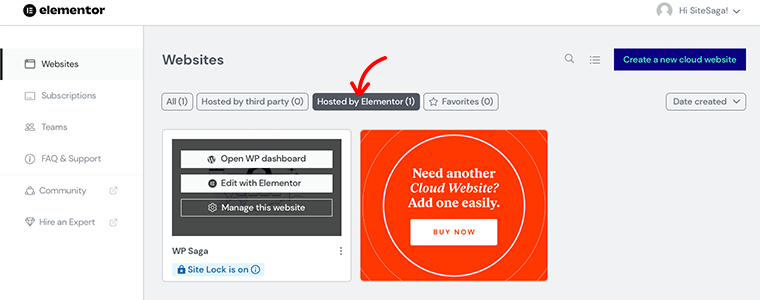
Elementor Cloud hakkında daha fazla bilgi edinmek ister misiniz? Ardından, daha ayrıntılı bilgiler için Elementor Cloud incelemesi hakkındaki makalemize kesinlikle göz atmalısınız.
2. Wix
Wix, web sitenizi nasıl oluşturacağınız konusunda size tam kontrol sağlayan çok çeşitli araçlara sahip, iyi bilinen bir web sitesi oluşturucusudur. Önceden herhangi bir teknoloji deneyiminiz yoksa, kesinlikle en iyi olasılıklarınızdan biridir.
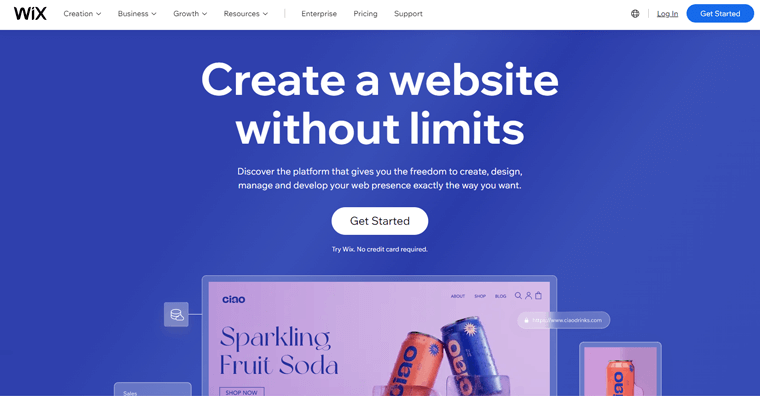
İstatistiklere göre, şu anda 3 milyondan fazla web sitesi Wix tarafından desteklenmektedir. Şu anda dünya çapında üçüncü en popüler İçerik Yönetim Sistemi (CMS) olarak W3Techs tarafından sıralanmıştır.
Wix'in sürükle ve bırak web sitesi oluşturma yetenekleriyle, herkes hızlı ve kolay bir şekilde yenilikçi web siteleri oluşturabilir. Ek olarak Wix, diğer tamamen barındırılan platformlar gibi kendi web barındırma hizmetini sunar.
Ana Özellikler
- Ustalıkla oluşturulmuş, tamamen düzenlenebilir 100'lerce şablon sağlar. Sonuç olarak, aklınıza gelebilecek her türlü web sitesini oluşturabilirsiniz.
- Wix ADI olarak bilinen kendi akıllı web sitesi oluşturucusunu sunar. Tek yapmanız gereken birkaç soruyu yanıtlamak ve sitenizi tamamlamak için seçimler yapmak.
- Sürükle ve bırak özellikli Wix Düzenleyiciye sahiptir. Bu, seçtiğiniz gibi bir öğeyi alıp bırakabileceğiniz anlamına gelir.
- Özel iş ve e-ticaret paketleri ile birlikte gelir. E-Ticaret web sitelerini kolayca oluşturmak için ihtiyacınız olan her özelliği pratik olarak elde edersiniz.
- Yerleşik SEO araçlarıyla donatılmıştır. Web sitenizdeki sayfaların verilerini, sayfa başlıklarını ve açıklamalarını değiştirebilirsiniz.
- Wix ekibi, sitenizin güvenliğinin önemli bir bölümünü ve tüm sunucu düzeyinde bakımı yönetir.
Maliyet
Wix, ücretsiz bir web sitesi oluşturucusudur. Ücretsiz Wix planı kapsamında bir Wix alt alan adı ile ücretsiz bir web sitesi oluşturabilirsiniz, ancak özel bir alan adınız olamaz.
Ancak, en son özellikleri kaçırmak istemiyorsanız premium sürümüne yükseltebilirsiniz. Wix'te iki farklı plan türü arasından seçim yapabilirsiniz. Aşağıdaki gibi:
i) Web Sitesi Planları
Profesyonel görünümlü bir web sitesi oluşturmak ve sunmak için en iyi seçenektir. Burada, aşağıdaki fiyatlandırma planları kapsamında bu plana yükseltebilirsiniz:
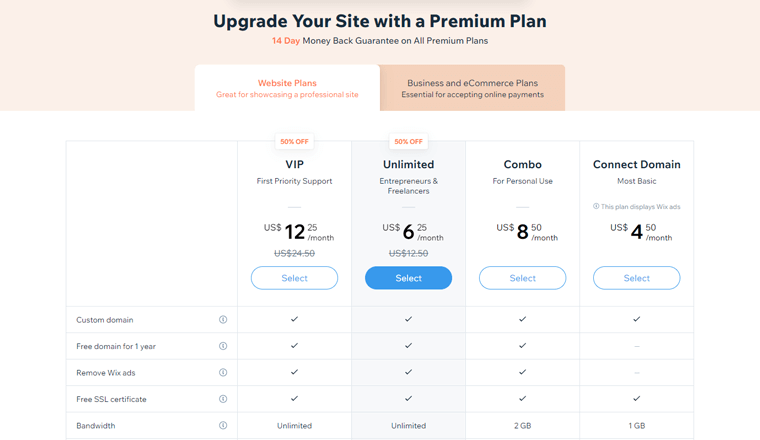
- Etki Alanını Bağlayın: Aylık 4,50 ABD Doları tutarındadır. Özel bir alan adı, ücretsiz bir SSL sertifikası, 1 GB bant genişliği, 500 MB depolama alanı, Wix reklamları ve 7/24 müşteri hizmetleri alırsınız.
- Kombo: Ayda 8,50 ABD Doları tutarındadır. 1 yıllık ücretsiz alan adı, 3 GB depolama alanı, 2 GB bant genişliği ve 7/24 müşteri hizmetleri alırsınız.
- Sınırsız: Maliyeti aylık 6,25 ABD dolarıdır. Wix reklamsız, sınırsız bant genişliği, 10 GB depolama alanı ve daha fazlasıyla gelir.
- VIP: Aylık 12,25 ABD Doları tutarındadır. 35 GB depolama alanı, 5 video saati ve öncelikli müşteri hizmetleri ile birlikte gelir.
ii) İş ve e-Ticaret Planları
Firmanızı başlatmak, geliştirmek ve büyütmek istiyorsanız bu plan uygundur. Burada, bu plana yükseltmek için aşağıdaki fiyat seçeneklerine sahipsiniz:
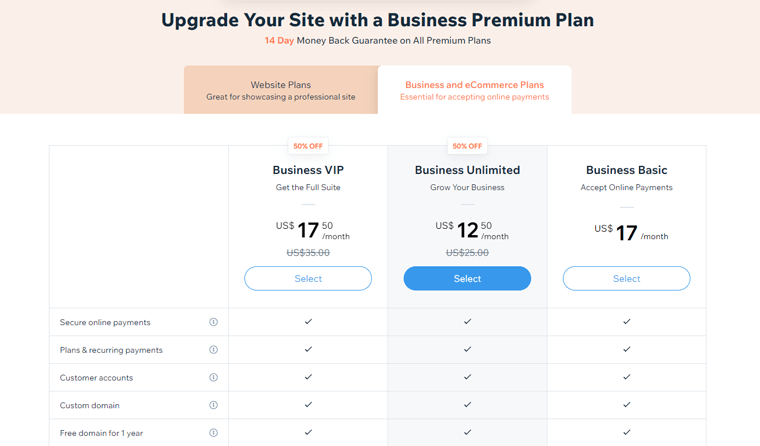
- Temel İş: Maliyeti aylık 17 ABD dolarıdır. 1 yıllık ücretsiz alan adı, güvenli çevrimiçi ödemeler, özel alan adı ve ücretsiz Wix reklamı alırsınız.
- Sınırsız: Maliyeti aylık 12,50 ABD dolarıdır. Özel bir alan adı, sınırsız bant genişliği, 1 yıllık ücretsiz alan adı ve 35 GB depolama alanı elde edersiniz.
- VIP: Aylık 17,50 ABD Doları tutarındadır. Ek sınırsız bant genişliği, 50 GB depolama alanı, sınırsız video saati ve öncelikli müşteri hizmetleri ile birlikte gelir.
Wix'i kullandıktan sonra hala memnun değilseniz, Wix size 14 günlük para iade garantisi sunar.
Bir Web Sitesi Oluşturmak İçin Nasıl Kullanılır?
Wix web sitesi oluşturucu ile bir web sitesi oluşturmak, tamamen yeni başlayanlar için bile oldukça kolaydır. Rehberlik için, sonraki birkaç adımda size yol göstereceğiz. Size yol gösterdiğimiz gibi izleyin.
1. Adım: Wix.com'a kaydolun
İlk olarak, Wix'in resmi web sitesine gidin ve orada ücretsiz sürümü kullanmaya başlamak için 'Kaydol' yapmanız gerekir.
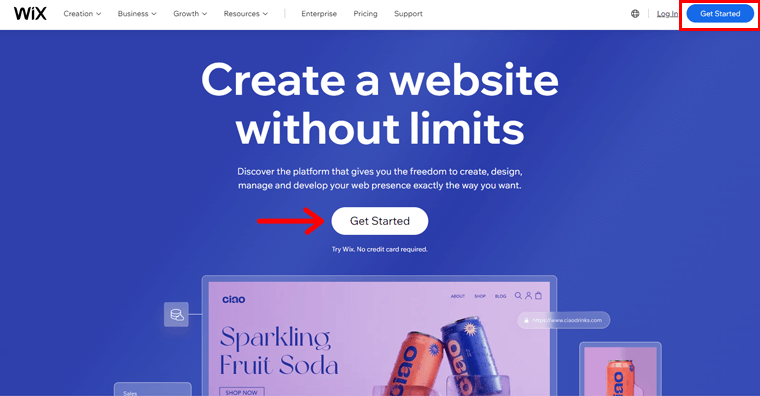
Tek yapmanız gereken, sorulan ayrıntıları doldurmak ve web sitenizi hemen oluşturmaya hazır olacaksınız.
Bu arada, premium planı satın almayı planlıyorsanız, doğrudan web sitenizin kontrol panelinden yükseltebilirsiniz.
Tek yapmanız gereken soldaki 'Yükselt' düğmesine tıklamak. Ardından, satın almak istediğiniz plan türünü seçin. Bu, ister web sitesi planları, ister iş ve e-Ticaret planları olsun.
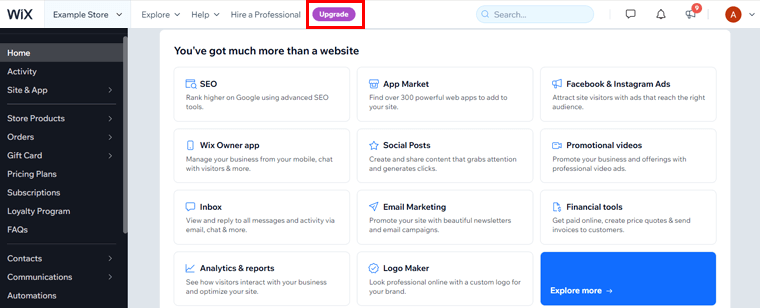
Ardından, ödeme ayrıntılarınızı girin ve satın alma işlemini tamamlayın.
2. Adım: Web Sitenizi Oluşturmak için Wix ADI veya Wix Editor arasında seçim yapın
Daha önce de belirtildiği gibi, Wix size kendi başınıza bir web sitesi oluşturmanız için 2 yol sunar. Biri, akıllı web sitesi oluşturucusu, yani Wix ADI aracılığıyladır. Diğeri ise sürükle bırak editörü yani Wix Editor .
Wix hesabınıza başarılı bir şekilde kaydolduktan sonra, 'Wix ADI' ve 'Wix Editor' arasında seçim yapmanız istenir.
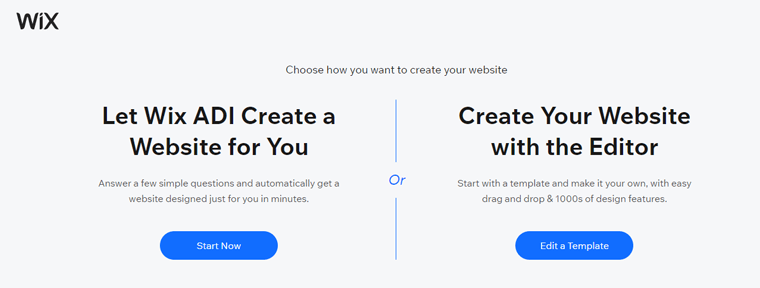
Seçiminize bağlı olarak, aşağıdaki adımları sabırsızlıkla bekleyin.
3. Adım: Wix ADI Kullanarak Bir Web Sitesi Oluşturun
Wix ADI kullanarak bir web sitesi oluşturmayı düşünüyorsanız, o zaman 'Wix ADI' seçeneğini seçmelisiniz.
Bunu takiben, web sitenizin neyle ilgili olduğuyla ilgili birkaç soru sorulur. Bununla bir tema, ana sayfa tasarımı, yazı tipi renkleri ve istenen diğer ayrıntıları seçebilirsiniz.
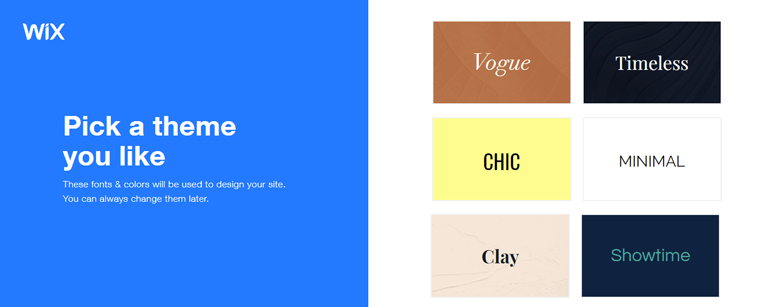
Ardından, birkaç sayfa eklemeye başlayabilirsiniz. Bununla, sistem sizin için yeni bir web sitesi oluşturacaktır. Ayrıca, 'Wix ADI Düzenleyici'ye erişiminiz olacak. Bunu kullanarak, ihtiyaçlarınızı karşılamak için web sitesini daha fazla değiştirebilirsiniz.
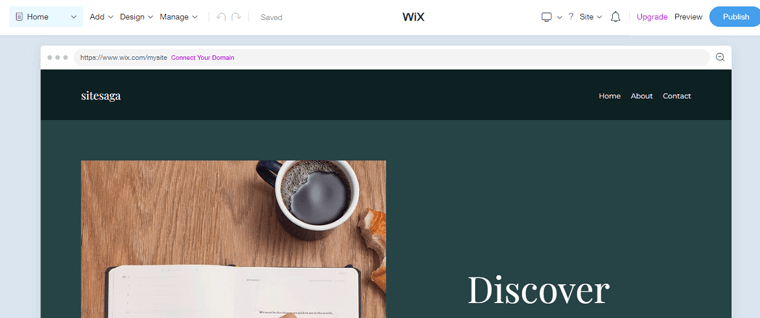
Düzenlemelerinizi tamamladıktan sonra, web sitenizi canlı hale getirmek için 'Yayınla' düğmesine basabilirsiniz.
4. Adım: Wix Editor Kullanarak Bir Web Sitesi Oluşturun
Şimdi, Wix Editor kullanarak bir web sitesi oluşturmayı planlıyorsanız, 2. Adımda Wix Editor seçeneğine kesinlikle tıklamış olmalısınız.
Bunu takiben, tüm niş tabanlı şablonları görebilirsiniz. Ayrıca, hem ücretsiz hem de premium şablonlar var.
Ücretsiz bir plandaysanız, ücretsiz olanları da kullanabilirsiniz. Bu arada, premium plana yükselttiyseniz herhangi bir kısıtlama yoktur.
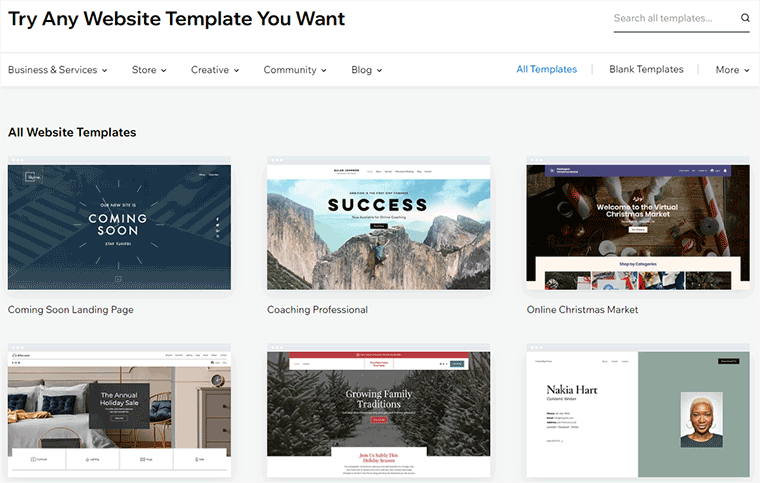
Ayrıca, temayı düzgün bir şekilde önizlediğinizden ve üzerinde karar kılmadan önce ayrıntılarına baktığınızdan emin olun. Wix'e alıştıktan sonra şablonu değiştiremeyeceğiniz için.
Tema şablonunuzu seçtikten sonra Wix Editor'a yönlendirilirsiniz. Dürüst olmak gerekirse, Wix Editor, Wix ADI'den daha fazla esneklik sağlar.
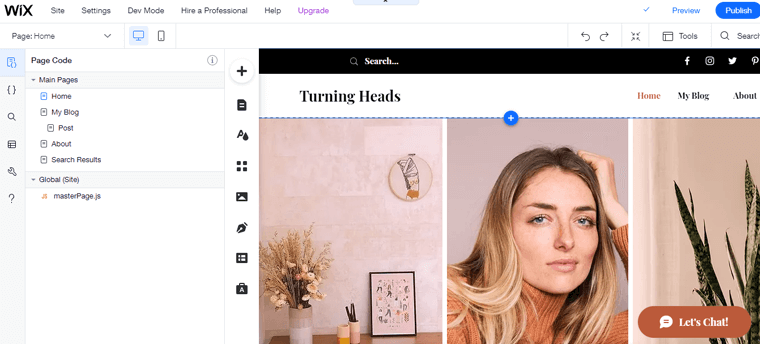
Bunu kullanarak, istediğiniz küçük ayrıntıları seçiminize göre uyarlayabilirsiniz. Sayfa arka planı, web sitesinin geçişi ve çok daha fazlası gibi. Hepsi sadece sürükleyip bırakarak.
Özelleştirmeyi tamamladığınızda, web sitenizi canlı hale getirmek için 'Yayınla' düğmesine basabilirsiniz.
3. Shopify
Shopify, çevrimiçi bir mağaza kurmanıza ve ürünlerinizi satmanıza olanak tanıyan, çok sevilen e-ticaret oluşturucularından biridir. E-Ticaret web sitenizi veya çevrimiçi mağazanızı başlatmak için harika bir platform.
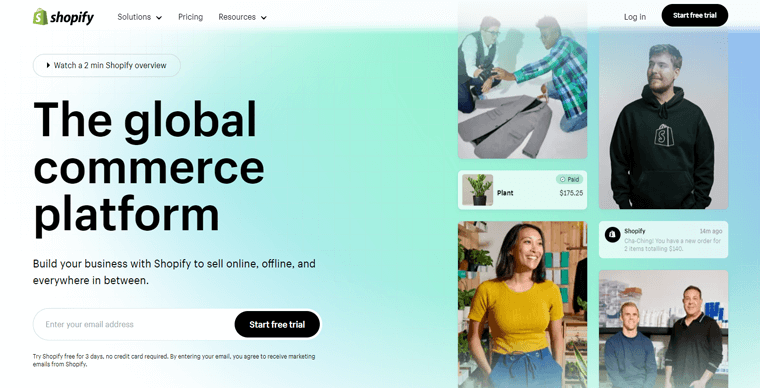
Tam olarak, bir çevrimiçi mağaza başlatmak için düzenleyebileceğiniz ve kişiselleştirebileceğiniz önceden oluşturulmuş çevrimiçi mağazaları içerir. Ayrıca, ürün ve hizmet satmaya başlayın.
Shopify'ın ana amaçlarından biri, herkesin herhangi bir kodlama veya tasarım bilgisi olmadan kendi çevrimiçi mağazasını oluşturmasını sağlamaktır. Bununla birlikte, HTML ve CSS'ye oldukça aşina iseniz, kesinlikle fayda sağlayabilirsiniz.
Ana Özellikler
- Shopify Temasından geniş bir tema yelpazesi sunar. Bu, tercih ettiğiniz görünümü ve hissi mağazanıza getirmenize yardımcı olur.
- Çevrimiçi ödemeleri kabul etmek için Shopify Payments'ı entegre eder. Ayrıca, Apple Pay, Amazon Pay ve PayPal gibi ağ geçitleri aracılığıyla yapılan ödemeleri kabul eder.
- Web sitenizin işlevselliğini geliştirmek için Shopify App Store'dan tonlarca ücretsiz ve ücretli uygulama alabilirsiniz.
- Ürünlerinizi Facebook, Amazon, Messenger, Instagram ve daha fazlası dahil olmak üzere birçok internet platformunda satmanıza izin verir.
- Satışlarınızı ve müşterilerinizi anlamanıza yardımcı olacak Shopify Analytics'e ve verilere erişmenizi sağlar.
- Ücretsiz mesajlaşma yazılımı Shopify Ping. Böylece canlı sohbet edebilir, tüm ekip ve müşteri iletişimlerinizi tek bir yerden yönetebilirsiniz.
Maliyet
Shopify, birden çok fiyatlandırma katmanında kullanabileceğiniz premium bir platformdur. Her plan, bir e-Ticaret web sitesi oluşturma yeteneğinden daha fazlasını içerir. Kesin olmak gerekirse, bakım hizmetleriyle birlikte barındırma, etki alanı kaydı alırsınız.
İşte Shopify'ın fiyat seçenekleri:
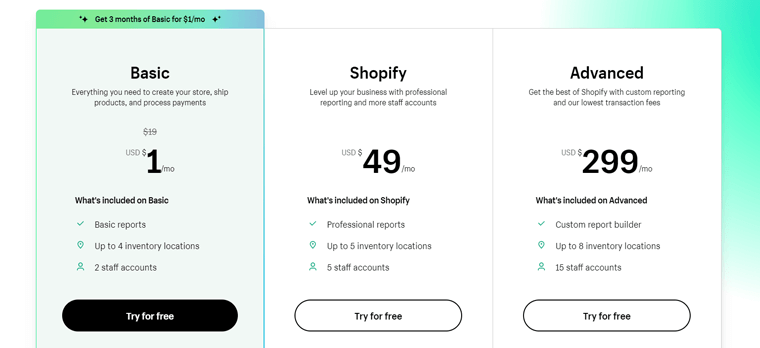
- Temel: %2 işlem ücretiyle birlikte (ilk 3 ay için) ayda 1 ABD doları tutarındadır. Sınırsız ürün, 2 personel hesabı, 4 envanter konumu, temel raporlar vb. ile birlikte gelir.
- Shopify: %1 işlem ücretiyle birlikte aylık 49 ABD doları tutarındadır. Tüm Temel özellikleri içerir. Ayrıca 5 personel hesabı, 5 envanter konumu, standart raporlar vb.
- Gelişmiş: %0,5 işlem ücretiyle birlikte aylık 299 ABD doları tutarındadır. Tüm Shopify özelliklerini içerir. Ayrıca 15 personel hesabı, 8 envanter konumu, gelişmiş raporlar vb.
Bunun yanında 2 ayrı plan daha bulabilirsiniz. Bunlar:
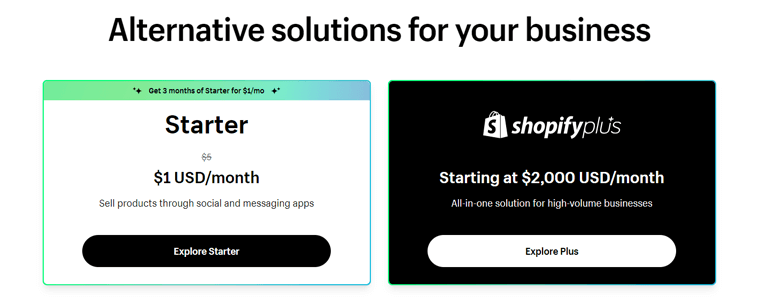
- Başlangıç: İlk 3 ay için ayda 1 ABD doları tutarındadır. Bu plan hediye kartları sunar, kart ödemelerini kabul eder, finansal raporlar ve daha fazlasını sunar.
- ShopifyPlus: Aylık 2000 ABD Doları tutarındadır. Bu plan, %60 daha hızlı ödeme, ürün sayfalarında 3B medya vb. ile birlikte gelir.
Shopify'ın ayrıca 14 günlük ücretsiz deneme seçeneği sunduğundan bahsetmiyorum bile. Bu seçeneği, herhangi bir kredi kartı kullanmadan platformu test etmek için kullanabilirsiniz.
Bir Web Sitesi Oluşturmak İçin Nasıl Kullanılır?
Shopify'ın web sitesi oluşturucusu ile bir e-Ticaret web sitesi oluşturmak oldukça basittir. Yön vermek için aşağıdaki birkaç adımda size yol göstereceğiz. Size rehberlik ettiğimiz gibi izleyin.
1. Adım: Shopify Hesabında oturum açın
Başlamak için Shopify'ın resmi web sitesine gidin. Daha önce de belirtildiği gibi Shopify, her paket için 14 günlük ücretsiz deneme programı sunar. Yani, bunun için gitmek en iyisidir. Bunun için tek tıklamanız gereken 'Ücretsiz denemeyi başlat' düğmesi.
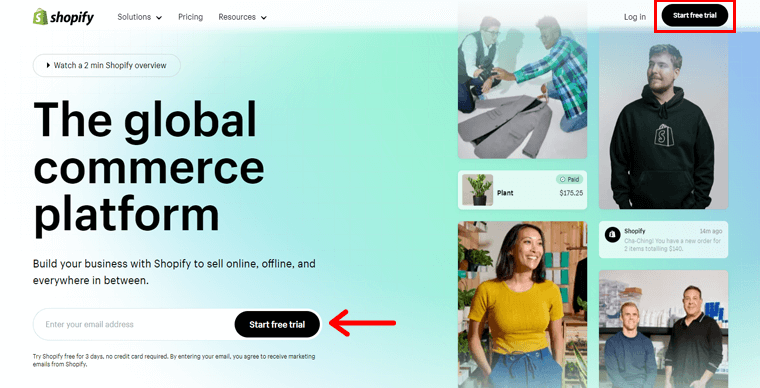
Bunu yaptığınızda, kimlik bilgilerinizi ve mağaza adınızı ekleyebileceğiniz bir form açılır. Ve 'Mağazanızı Oluşturun' düğmesine basın.
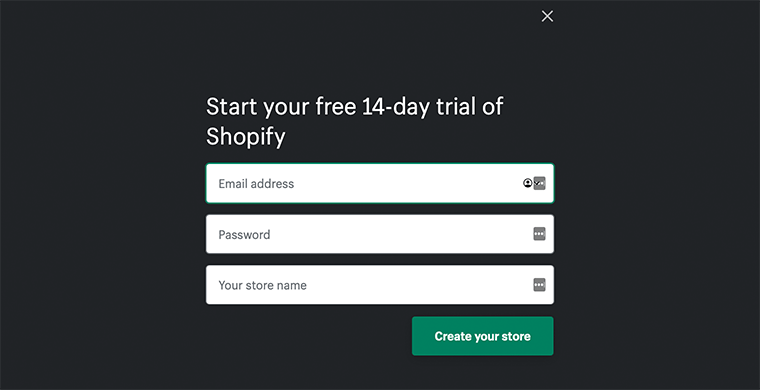
Bunu takiben, kayıt işlemini tamamlamak için birkaç kişisel ve işle ilgili ayrıntı eklemeniz gerekecek.
2. Adım: Shopify Dashboard'a Bakış
Shopify hesabınızı oluşturmayı başarıyla tamamladığınızda, bu sizi doğrudan Shopify kontrol panelinize yönlendirir.
Sol kenar çubuğunda listelenen tüm işlevlerle şık ve çağdaş bir arayüze sahip olduklarını görebilirsiniz. Birkaç isim vermek gerekirse, bunlar Siparişler, Ürünler, Müşteriler, Analitikler vb.'dir.
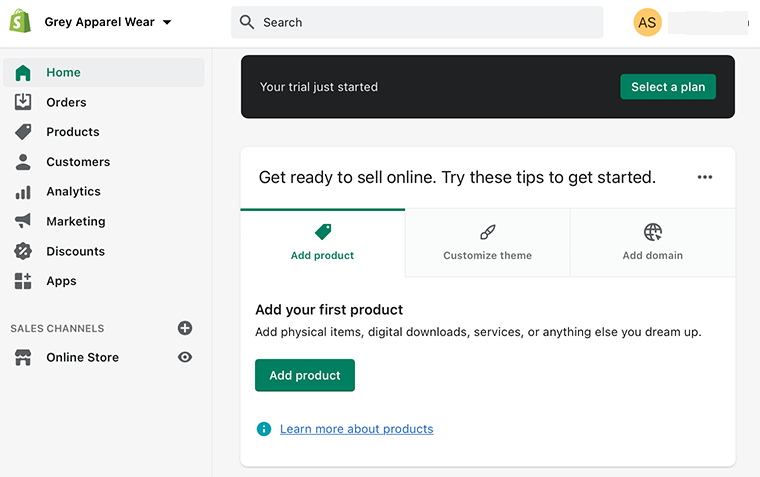
Aynı şekilde, sayfanın sağ üst kısmından bir plan seçebilirsiniz . Oradan, işletmenizin doğasına göre mevcut seçeneklerden herhangi birini seçebilirsiniz.
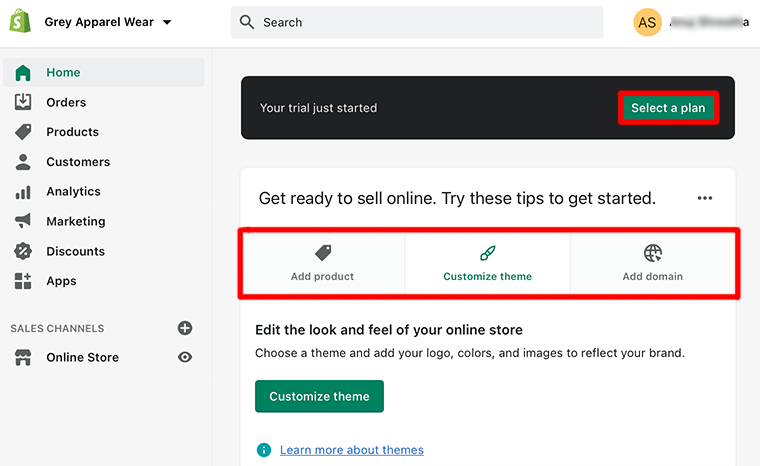
Ek olarak, Ürün Ekle, Tema Özelleştir ve Etki Alanı Ekle gibi seçenekler hemen altında bulunur. Bu go-to seçenekleriyle çevrimiçi satış yapmaya daha kolay hazırlanabilirsiniz.
3. Adım: Tercih Edilen Shopify Temanızı Seçin ve Özelleştirmeye Başlayın
Online mağazanızı Shopify panosundan istediğiniz şekilde oluşturmaya başlayabilirsiniz. Ancak yeni başlıyorsanız Shopify temasını özelleştirerek başlamanız tercih edilir.
Bunun için, varsayılan Shopify temasını kullanmak istiyorsanız "Temayı Özelleştir" seçeneğine tıklamanız yeterlidir.
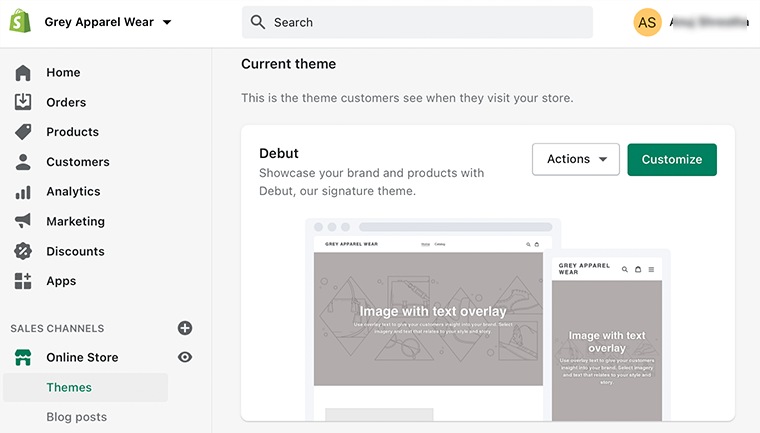
Alternatif olarak, favori temanızı 'Tema Kitaplığı' bölümünden de seçebilirsiniz.
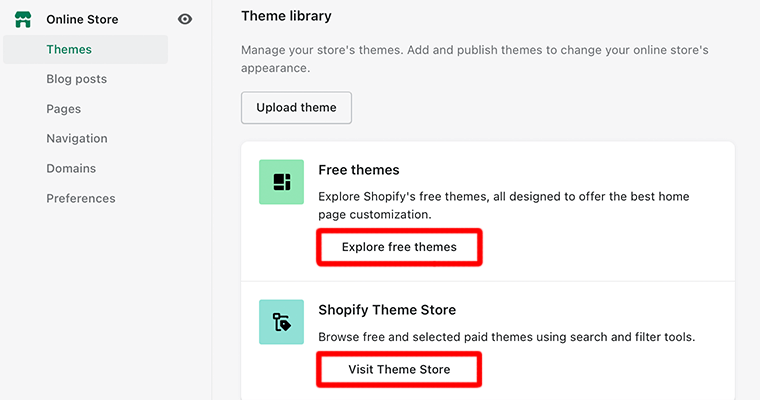
Beğendiğiniz temayı bulduğunuzda, üzerine tıklamanız yeterlidir. Bu, temayla ilgili diğer ayrıntıları daha da açacaktır. Tema stilini seçebilir ve gerekli diğer değişiklikleri yapabilirsiniz.
Ayrıca, varsayılan tema ile değiştirin ve 'Özelleştir' seçeneğine tıklayarak gerekli özelleştirmeyi yapın.
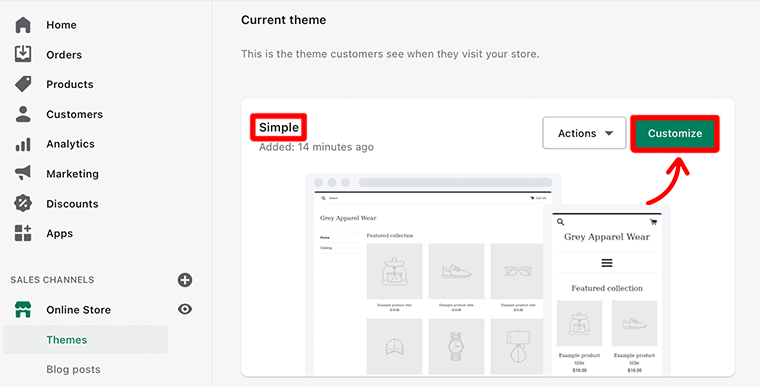
4. Adım: Çevrimiçi Mağazanıza Ürün Ekleyin
Şimdi, çevrimiçi mağazanıza ürün ekleme zamanı geldi. Bunun için Ürünler sekmesine gidip 'Ürün Ekle' seçeneğine tıklamanız gerekiyor.
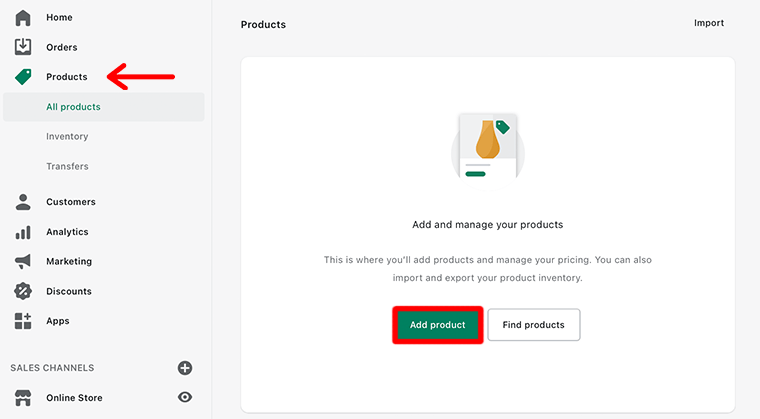
Bunu yaptığınızda, bir 'Ürün' sayfası göreceksiniz. Burada başlık, açıklama, fiyat, görseller gibi ürün bilgilerini ve ürünün diğer ayrıntılarını ekleyebilirsiniz.
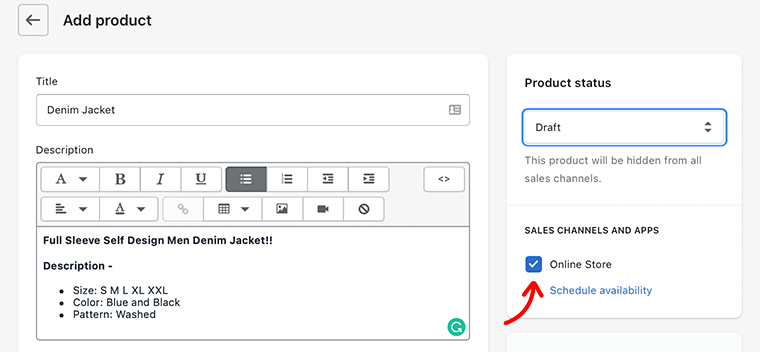
Her şey bittikten sonra 'Kaydet' butonuna tıklayarak mağazanıza ürün ekleme işlemini tamamlayabilirsiniz.
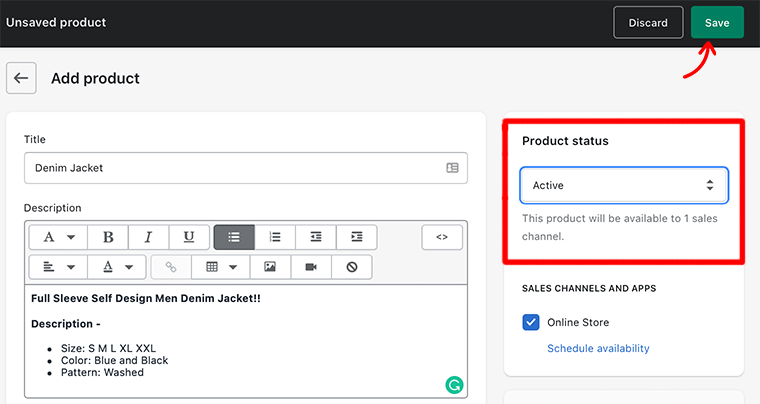
5. Adım: Diğer e-Ticaret Ayarlarını Yapılandırın
Ardından, 'Ayarlar' sekmesinde çeşitli e-Ticaret Ayarlarını bulabilirsiniz. Ödemeler, Satış Kanalları, Checkout vb.
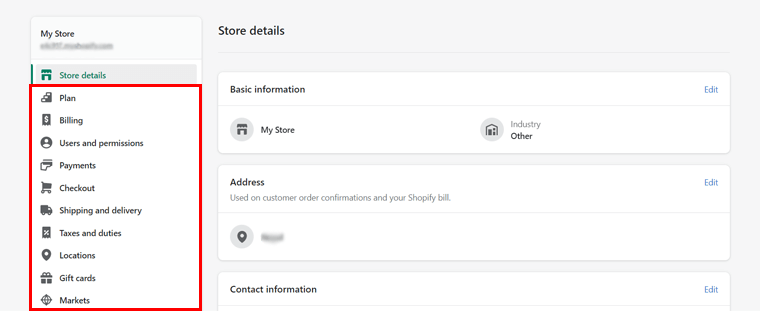
Her bir e-Ticaret ayarını gözden geçirerek, gerekli yapılandırmaları hızlı bir şekilde yapabilirsiniz.
6. Adım: Etki Alanınızı Seçin ve Mağazanızı Açın
Son olarak, daha profesyonel görünen ve myshopify.com alt alan adını içermeyen bir alan adı istiyorsanız Yeni Alan Adı satın almalısınız.
Bunu yapmak için, 'Mağaza Ayrıntıları'na gidin ve yeni bir alan adı satın almak için 'Etki Alanları' seçeneğini seçin.
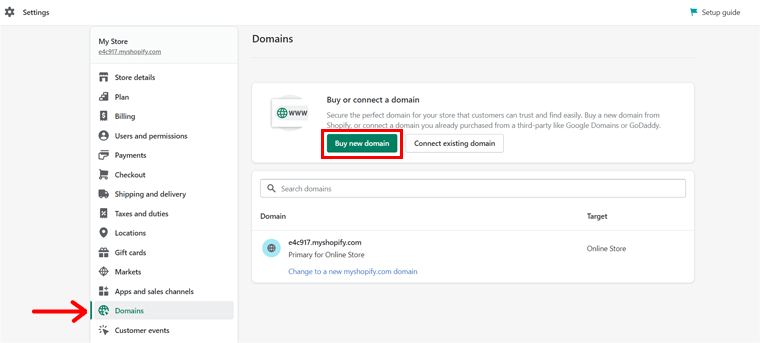
Web sitenizin ortaya çıkışından memnunsanız, onu 'Yayınlayabilir' ve herkese açık hale getirebilirsiniz. Ancak önce, zaten bir Shopify planınız olduğundan emin olun. Bununla birlikte, tüm bu çabalardan sonra nihayet mağazanızı açmanın zamanı geldi.
Shopify e-Ticaret web sitesi oluşturucu hakkında daha fazla bilgi edinmek ister misiniz? O halde Shopify nedir yazımıza göz atarak daha kapsamlı bir fikir edinebilirsiniz.
Çözüm
Hepsi bu kadar millet! Yeni başlayanlar için website builder nedir ve nasıl kullanılır yazımızın sonuna geldik.
Umarız, bu makalenin web sitesi kurucuları hakkında bilmeniz gereken her şeyi anlamanız açısından sizin için verimli olduğuna inanıyoruz. Bu, önemini, çalışma sürecini, seçim yaparken dikkate alınması gerekenleri ve çok daha fazlasını içerir.
Web sitesi oluşturucu alanıyla ilgili herhangi bir sorunuz varsa, düşüncelerinizi aşağıdaki yorum bölümünde tutmaktan çekinmeyin. Kafa karışıklığınızı gidermekten mutluluk duyuyoruz.
Açılış sayfası nedir ve Instagram'da kişisel blog nedir gibi diğer benzer makalelerimizi de beğenebilirsiniz.
Bir web sitesi oluşturucunun ne olduğu ve yeni başlayanlar için nasıl kullanılacağı hakkındaki bu makaleyi, değerli bulursanız arkadaşlarınız ve ailenizle paylaşın.
Son olarak, gelecek makalelerimizden haberdar olmak için bizi sosyal medya hesaplarımızdan Facebook ve Twitter'da beğenmeyi ve takip etmeyi unutmayın.
